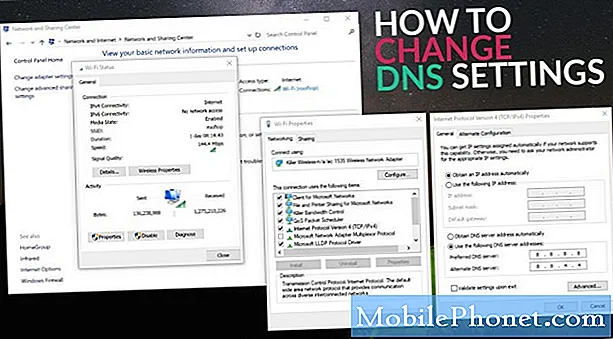
Съдържание
- Защо да променяте настройките на DNS на вашия Nintendo Switch?
- Как да промените DNS настройките на Nintendo Switch
- Предложени показания:
По подразбиране DNS настройките на вашата конзола Nintendo Switch трябва да се конфигурират автоматично, след като се свържете с wifi или hotspot. Тези настройки обикновено са тези на вашия доставчик на интернет услуги. Можете обаче да използвате ръчно различен набор от сървъри като тези на Google, ако срещнете проблеми с DNS.
В този урок ще ви покажем лесните стъпки за това как да промените основните и вторичните настройки на DNS на вашата конзола Nintendo Switch. Ще използваме DNS, предоставен от Google, тъй като те са по-надеждни и по-бързи в сравнение с DNS сървърите от доставчици на интернет услуги.
Ако искате да използвате собствените настройки на вашата мрежа, можете също да го направите.
Защо да променяте настройките на DNS на вашия Nintendo Switch?
Ако срещнете проблеми с връзката като кода за грешка 2810-1006, може да се наложи да проверите мрежовите настройки на Nintendo Switch. Една от настройките, които трябва да настроите правилно, е сървърът за имена на домейни или DNS. Понякога мрежов бъг може да върне всички стойности на вашия DNS до нули, което може да доведе до проблеми с връзката. В моя случай имах проблем с DNS след промяна на региона на моя акаунт в Nintendo. За да реша проблема си, просто сменям ръчно първичния и вторичния DNS със сървъри на Google.
ПРОЧЕТЕТЕ СЪЩО:
- Как да поправим проблемите с Wifi на Nintendo Switch | не може да се свърже, намери мрежа
- Лесни стъпки за свързване на превключвател на Nintendo към телевизор
- Как да поправим проблема с бързото източване на батерията на Nintendo
Как да промените DNS настройките на Nintendo Switch
Промяната на настройките на DNS на вашата конзола е проста. Всичко, което трябва да направите, е да отидете на Настройки меню и интернет раздел. Научете какво точно да правите, като следвате стъпките по-долу.
- Отидете в началното меню.
Натиснете бутона с икона на къща на контролера, точно под десния аналогов стик.

- Отворете Internet Settings.
Придвижете се до Настройки икона (икона на зъбно колело под игрите) и след това изберете Интернет> Интернет настройки. Може да се наложи да изчакате няколко минути, докато конзолата търси мрежи.

- Променете настройките на DNS.
След като имате Регистрирани мрежи списък, изберете вашата собствена мрежа, като натиснете A. След това изберете Промяна на настройките, превъртете надолу до DNS настройки и го изберете.

- Въведете предпочитаните от вас DNS сървъри.
Изберете Ръчно, отидете на Primary DNS, въведете вашия DNS сървър и натиснете Добре. След това отидете на Secondary DNS, въведете и предпочитания от вас сървър, след което натиснете Добре. Ако искате да използвате DNS на Google, използвайте 8.8.8.8 за Първичен и 8.8.4.4 за Вторично.

Това е! Вече променихте DNS сървърите на вашата конзола.
Ако отстранявате проблем с връзка, опитайте да проверите за проблема след смяна на DNS сървърите.
Предложени показания:
- Най-добрите компютърни настройки за Call Of Duty Warzone за повишаване на FPS
- Как да коригирам срив на Dota 2, докато съм в мач | Юли 2020 г.
- Как да поправим съвременен срив 2 на Warfare 2 Xbox One
- Как да коригирам Dota 2 Lag or FPS Drop In Main Menu or Intro
Посетете нашия канал TheDroidGuy Youtube за повече видеоклипове за отстраняване на неизправности.


